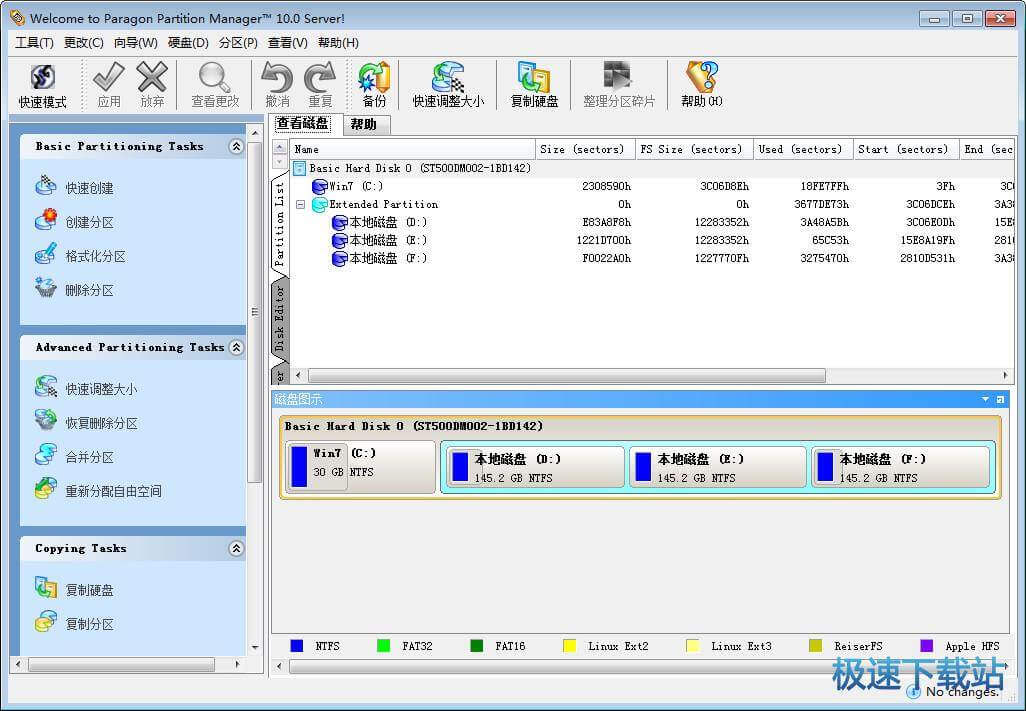PQ分区出错怎么办? 用GHOST可解决
时间:2012-01-23 19:45:16 作者:不思议游戏 浏览量:71
笔者电脑中的E盘由于存放了大量的数据资料,空间已显得捉襟见肘,而C盘和D盘的剩余空间比较多,那何不分一部分给E盘呢?于是笔者用Windows环境下无损分区软件PartitionMagic(以下简称PQ),把C盘的1GB和D盘的500MB分给了E盘,调整速度虽然异常缓慢,但最终还是完成了。
- 进入下载

- 硬盘分区魔术师 10.0 中文绿色版
大小:12.23 MB
日期:2021/10/31 10:48:43
环境:WinXP, Win7, Win8, Win10, WinAll
接着进入Windows系统后,双击“我的电脑”,进入E盘查看自己的数据资料文件,天啊!E盘里面的文件全部消失,而且空间大小没有发生变化,再查看C、D盘,发现空间已经缩小了。
进入E盘选择“检查错误”,但检查竟然无法操作。尝试着用Windows自带的“磁盘扫描程序”检错,果然检测到了许多丢失的文件碎片,“全部修复”后,E盘马上填满了无数的.CHK文件,但这些根本不是E盘中本身的文件,怎么办呢?里面可都是我的宝贵数据呀!
静下心来细想,对了,Ghost中不是有“磁盘检测功能”吗?死马当着活马医,于是进入Ghost,依次选取“Local/Check/Disk”,按回车后开始检测。发现检测进程的目录和文件中居然有E盘原有的文件,这下要找回原有文件就好办了。
首先用Ghost把E盘做一个镜像文件保存在D盘,然后将E盘格式化,完成后,E盘空间变为了用PQ调整时期望的大小了。最后用Ghost Explorer打开镜像文件,把其中的文件提取到E盘,再次打开E盘运行其中的程序,一切正常,至此成功地恢复了被PQ损坏的分区。
解决问题后细细回想,发现原来笔者在调整分区时笔者犯了一个低级错误,因为PQ8.0只能对相邻分区进行调整,而跨分区调整C盘和E盘就导致了上面的问题。
硬盘分区魔术师 10.0 中文绿色版
- 软件性质:国外软件
- 授权方式:免费版
- 软件语言:简体中文
- 软件大小:12526 KB
- 下载次数:5341 次
- 更新时间:2022/3/15 10:40:38
- 运行平台:WinAll...
- 软件描述:电脑买回来的时候是商家帮安装的系统,硬盘分区不合理,想要自己重新分区但是硬盘又有... [立即下载]
相关资讯
相关软件
- 破解qq功能和安装教程
- 怎么将网易云音乐缓存转换为MP3文件?
- 比特精灵下载BT种子BT电影教程
- 微软VC运行库合集下载安装教程
- 土豆聊天软件Potato Chat中文设置教程
- 怎么注册Potato Chat?土豆聊天注册账号教程...
- 苏宁豆芽特色介绍及功能板块
- 浮云音频降噪软件对MP3降噪处理教程
- 英雄联盟官方助手登陆失败问题解决方法
- 蜜蜂剪辑添加视频特效教程
- 神奇大图打印软件的方法介绍
- Animated Screensaver Maker制作转盘旋转教...
- Animated Screensaver Maker怎么画颜色渐变...
- Animated Screensaver Maker 动特效的实现方...
- 腾讯电脑管家如何清除电脑使用痕迹
- 海螺桌面退出方法
- 嗨格式压缩大师导出日志方法
- 嗨格式数据恢复大师如何找回删除文件
- ParkControl怎么安装破解
- HEU KMS Activator最新版本使用教程